
Supprimer un mail dans Gmail : comment effacer des messages
Supprimer un mail dans Gmail : comment effacer des messages
Votre boîte Gmail est saturée, vous voulez libérer de l'espace sans avoir à supprimer les messages un par un ? Voici comment faire rapidement le ménage dans vos mails, avec ou sans pièces jointes.
Google offre 15 Go (giga-octets) d'espace de stockage pour chacun des comptes que vous créez. Si cet espace de stockage gratuit semble a priori confortable, il faut toutefois savoir qu'il est partagé entre plusieurs services de Google : la messagerie Gmail, le stockage de fichiers Google Drive et Google Photos, qui assure notamment la sauvegarde ponctuelle ou automatique des photos et vidéos de vos appareils mobiles.
Lorsque votre boîte Gmail signale qu'elle commence à être saturée, il arrive donc que les principaux responsables ne soient pas les messages et pièces jointes stockés dans la messagerie, mais plutôt les fichiers et photos sauvegardés dans votre espace partagé. Ce sera d'autant plus vrai à l'avenir puisque Google change ses règles : "Seules vos photos et vidéos sauvegardées en qualité d'origine sont [actuellement] décomptées de votre espace de stockage gratuit de 15 Go. À partir du 1er juin 2021, vos photos et vidéos en haute qualité seront également décomptées de votre espace de stockage."
Bref, si vous échangez beaucoup de pièces jointes dans vos mails ou si vous stockez beaucoup de gros fichiers dans votre espace de stockage, vous devrez rester vigilant(e). Voici quelques points à connaître dans Gmail :
- Un message Gmail que vous envoyez peut contenir au maximum 25 Mo (méga-octets) de pièces jointes. La taille maximale d'un message reçu dans Gmail est de 50 Mo. Concrètement, il vous faudra donc supprimer de nombreux mails pour récupérer plusieurs Go d'espace de stockage sur vos 15 Go !
- Pour supprimer des centaines ou milliers de mails en quelques clics, donc libérer un maximum d'espace très rapidement, vous devez procéder sur ordinateur, c'est-à-dire dans Gmail pour le Web affiché dans votre navigateur Internet, et non dans l'application Gmail pour Android ou iOS (iPhone).
- Par défaut, Gmail active l'affichage sous forme de conversation, c'est-à-dire que le message initial (envoyé ou reçu) et tous les échanges de messages rattachés au même sujet sont regroupés dans une même conversation. Le plus souvent, l'outil de suppression de Gmail supprime toute la conversation. Nous verrons qu'il est toutefois possible de ne supprimer qu'un seul message faisant partie d'une conversation.
- Les messages supprimés restent dans la corbeille durant 30 jours avant d'être automatiquement effacés. Pour récupérer immédiatement l'espace de stockage, il faut vider la corbeille.
Combien reste-t-il d'espace libre dans Gmail ?
Sur ordinateur, dans votre navigateur Internet habituel, vous devrez bien sûr être connecté(e) à votre compte Gmail en indiquant votre adresse mail (inutile de préciser @gmail.com, Gmail le sait !) et votre mot de passe.
- Dans Gmail, sur la page d'accueil qui liste vos messages, rendez-vous au bas de la page. En bas à gauche, un message vous indique combien d'espace est utilisé sur vos 15 Go gratuits (ou plus de 15 Go si vous louez déjà de l'espace supplémentaire).
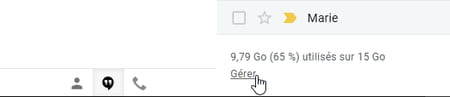
- Cliquez sur le lien Gérer pour obtenir des détails. La page Web qui s'ouvre dans un autre onglet du navigateur vous indique l'espace occupé par chaque service : Google Drive, Gmail et Google Photos.
- Pour libérer beaucoup d'espace, vous devrez bien sûr vous concentrer sur le service le plus gourmand, nous considérons ici qu'il s'agit de Gmail.
- Notez que cette page Web vous permet de louer de l'espace de stockage supplémentaire avec les forfaits Google One, à partir de 1,99 € par mois pour 100 Go.
Sélectionner et supprimer des mails dans Gmail
Avant de supprimer quelques centaines ou milliers de mails, voyons déjà comment en supprimer quelques-uns. Par défaut, Gmail place dans la corbeille toute la conversation. Les messages sont encore récupérables pendant 30 jours, il est nécessaire de vider la corbeille pour libérer réellement l'espace de stockage.
- Dans la liste des messages, pour supprimer une seule conversation, placez dessus le pointeur de la souris sans cliquer : plusieurs icônes dont celle de la Corbeille apparaissent tout à droite de l'objet du mail, cliquez sur cette icône Corbeille. Sur l'exemple ci-dessous, la conversation comporte deux mails, l'un de moi, l'autre du Père Noël : les deux messages sont envoyés dans la corbeille.
- Dans la liste des messages, vous pouvez aussi cocher la case de sélection d'une ou plusieurs conversations à supprimer : une barre d'outils apparaît en haut de la page Web, cliquez sur la Corbeille pour effacer toutes les conversations sélectionnées.
- Si vous avez cliqué sur une conversation dans la liste pour en lire les messages, en haut de cette page Web, l'icône Corbeille de la barre d'outils permet, là encore, de supprimer toute la conversation, c'est-à-dire le mail initial et les échanges de mails qui ont suivi.
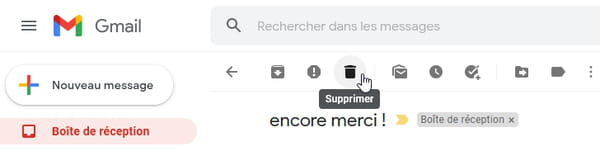
- Si vous souhaitez ne supprimer qu'un seul message et garder le reste de la conversation, affichez d'abord la conversation. Cliquez à droite de l'objet du mail sur le bouton Tout développer, donc pour voir chaque message de la conversation.
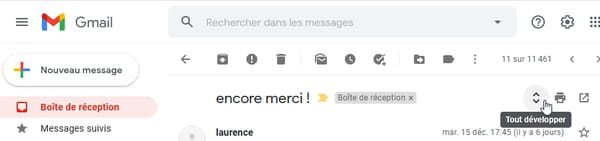
- Repérez le message qui vous intéresse et, à sa droite, cliquez sur le bouton … pour afficher toutes les options du menu contextuel : cliquez sur Supprimer ce message.
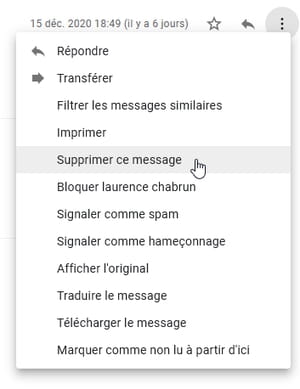
- Seul ce message est placé dans la corbeille, le reste de la conversation reste dans la boîte de réception. Si vous regrettez l'effacement, vous pouvez retirer un message ou une conversation de la corbeille ou, au contraire, vider la corbeille pour récupérer sans plus attendre l'espace de stockage.
Garder le texte du mail mais supprimer les pièces jointes
Google n'autorise pas la suppression d'une pièce jointe ou la modification du texte d'un message stocké sur ses serveurs, ce qui porterait atteinte à l'intégrité du message. Vous pouvez cependant utiliser l'astuce suivante dans Gmail : vous répondre à vous-même avec le mail débarrassé de sa pièce jointe, puis supprimer le message initial.
Notez que si vous gérer vos mails dans un logiciel de messagerie, par exemple Outlook ou Thunderbird sur Mac et PC, même s'il est possible de supprimer une pièce jointe d'un mail dans l'application installée sur votre appareil (ce qui libérera effectivement de l'espace mémoire sur votre ordinateur ou votre smartphone), la pièce jointe ne sera pas pour autant supprimée dans le message originel stocké sur le serveur de Google.
- Dans la liste des messages, cliquez sur la conversation pour l'afficher. Cliquez éventuellement sur Tout développer (voir nos explications ci-dessus) pour afficher le message contenant la pièce jointe, puis cliquez sur Répondre, par exemple d'un clic à droite de ce message sur les trois points …, puis dans le menu sur Répondre (et non sur Répondre à tous ou sur Transférer).
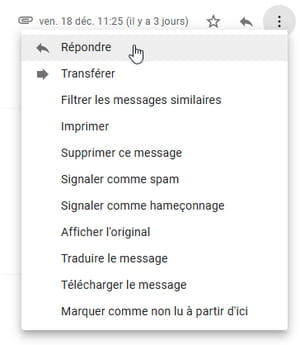
- Si le message de réponse indique une autre adresse mail que la vôtre, cliquez sur le destinataire inscrit à droite du champ À puis cliquez sur la croix pour le supprimer. Indiquez à la place votre propre adresse mail et envoyez-le.
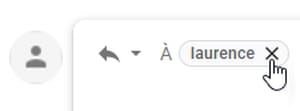
- Une fois le mail reçu, supprimez le message initial contenant la pièce jointe, mais pas toute la conversation, comme nous vous l'expliquons plus haut.
Comment supprimer tous les mails d'une catégorie Gmail ?
Quand vous créez un compte Gmail, Google active les catégories, des sortes de dossiers dans lesquels sont automatiquement classés les messages. Gmail prévoit ainsi les catégories : Réseaux sociaux, Promotions (messages commerciaux, etc.), Notifications, Forums, et enfin la catégorie Principale, la seule qui ne puisse pas être masquée. Reportez-vous à cette autre fiche pratique pour apprendre à classer vos messages Gmail grâce aux catégories et aux libellés.
Même si vous avez choisi de ne pas utiliser les catégories, il peut être utile de les activer ponctuellement, par exemple Réseaux sociaux, pour supprimer rapidement tous les messages reçus de Facebook, Twitter et autres.
- Si les onglets des catégories ne sont pas affichés, en haut à droite de la page Gmail, cliquez sur la roue dentée pour accéder aux Paramètres.
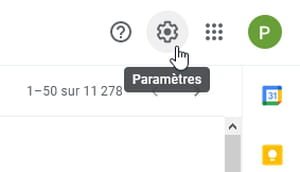
- Sous la section Type de boîte de réception, cliquez sur Personnaliser.
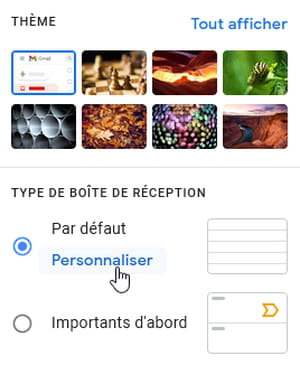
- Cochez les sections qui vous intéressent, par exemple Réseaux sociaux, puis pressez le bouton Enregistrer.
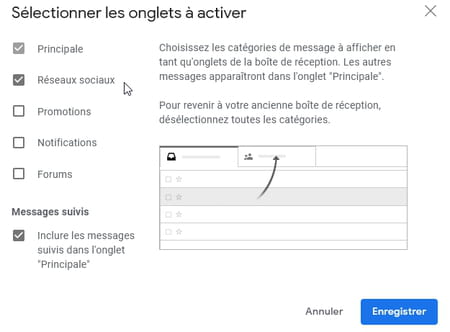
- Cliquez sur l'onglet de la catégorie qui vous intéresse, par exemple Réseaux sociaux.
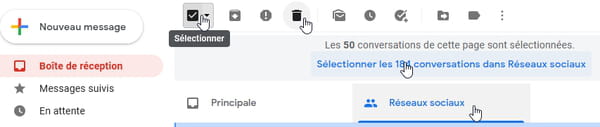
- Cliquez sur la case Sélectionner pour retenir tous les messages de cette catégorie.
- Si la catégorie comporte plus de 50 messages, cliquez sur Sélectionner les n conversations dans Catégorie.
- Pressez le bouton représentant une corbeille pour Supprimer tous les messages de la catégorie.
- Affichez la corbeille pour vérifier quels messages ont été supprimés et/ou vider la corbeille pour récupérer immédiatement l'espace de stockage.
Comment supprimer tous les mails avec pièces jointes dans Gmail ?
Puisque ce sont les pièces jointes qui occupent le plus d'espace, il vous suffit de lancer une recherche sur tous les messages contenant des pièces jointes et les supprimer pour récupérer beaucoup d'espace de stockage en trois clics !
- À droite du champ de recherche, cliquez sur la flèche pour Afficher les options de recherche.
- Cochez la case Contenant une pièce jointe. Si vous n'avez pas d'autres critères à ajouter (champ De pour préciser l'expéditeur, liste Tous les messages pour ne sélectionner que les mails envoyés, etc.), pressez le bouton Rechercher.
- Sous la zone de recherche apparaissent des boutons permettant de sélectionner les messages avec pièces jointes contenant des images, ou des PDF ou des documents Word ou Excel, etc. Cochez éventuellement une ou plusieurs de ces options pour ne retenir que certains types de fichiers.
- Pour supprimer tous les messages avec pièces jointes listés, cochez, en haut à gauche, la case Sélectionner.
- S'il y a plus de 50 conversations, cliquez sur Sélectionner toutes les conversations correspondant à cette recherche.
- Cliquez sur le bouton Supprimer.
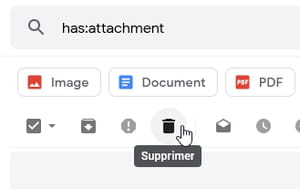
- Vous devez vider la corbeille de Gmail pour récupérer l'espace de stockage sans attendre 30 jours.
Comment supprimer les mails les plus lourds dans Gmail ?
Pour supprimer rapidement les mails les plus volumineux, faites une recherche sur la taille du message.
- Cliquez sur la flèche à droite du champ de recherche pour Afficher les options de recherche.
- Les messages reçus peuvent contenir jusqu'à 50 Mo de pièces jointes ; les messages envoyés jusqu'à 25 Mo. Inscrivez une valeur, par exemple 15 Mo.
- Vous pouvez bien sûr ajouter d'autres critères pour circonscrire la sélection avant de presser le bouton Rechercher.
- Si vous avez par exemple demandé des mails dont la taille est supérieure à 15 Mo, le champ de recherche contient larger:15M (en anglais, larger signifie plus grand que) et vous pouvez modifier ce libellé pour écrire par exemple larger:20M (supérieur à 20 Mo).
- Sous la zone de recherche apparaissent des boutons pour préciser notamment une date (bouton Indifférente : Plus d'un mois, Plus d'un an, Plage personnalisée, etc.), utilisez-les si nécessaire.
- Pour sélectionner tous les messages de cette recherche, cochez, en haut à gauche, la case Sélectionner.
- S'il y a plus de 50 conversations, cliquez aussi sur Sélectionner toutes les conversations correspondant à cette recherche.
- Cliquez sur le bouton représentant une corbeille pour Supprimer les messages.
- Videz la corbeille pour récupérer l'espace de stockage sans attendre le délai habituel de rétention de 30 jours.
Comment supprimer les mails antérieurs à une date dans Gmail ?
Indiquez une date ou une plage de dates pour supprimer par exemple les messages les plus anciens. Soyez vigilant(e) : les options pour préciser une plage de dates sont franchement compliquées !
- Attention : les dates se précisent ici sous la forme AAAA/MM/JJ (année/mois/jour). Le 2 octobre 2020 s'indique donc 2020/10/02, et non 02/10/2020 (JJ/MM/AAAA) comme on le ferait plutôt en français. Et 2021/04/05 correspond donc au 5 avril, et non au 4 mai.
- Dans la liste des messages, à droite du champ de recherche, cliquez sur la flèche pour Afficher les options de recherche.
- Si vous indiquez par exemple dans Plage de dates : 1 jour et 15 décembre, puis que vous pressez le bouton Rechercher, Gmail sélectionne les mails des 14, 15 et 16 décembre.
- Ces critères vous sont d'ailleurs indiqués dans le champ de recherche :
after:2020/12/14 before:2020/12/17
Le mot-clé after signifie après en anglais, et before signifie avant. Le signe deux-points est obligatoire, il est suivi d'une date sous la forme AAAA/MM/JJ. - On préférerait dire : sélectionne-moi les mails entre telle date et telle date ! Ce qui est (à peu près) possible en inscrivant vous-même la plage de dates dans le champ de recherche, avec after: et before:. Quelques exemples :
after:2009/12/31 before:2020/01/01 pour sélectionner les mails entre le 1er janvier 2010 et le 31 décembre 2019. - before:2019/01/01 pour sélectionner tous les mails antérieurs au 1er janvier 2019.
- after:2015/05/01 pour sélectionner les mails à partir du 1er mai 2015 jusqu'à aujourd'hui.
- Les deux mots-clés after: et newer: sont équivalents. Les deux mots-clés before: et older: sont équivalents.
- Les mots-clés older_than: (plus anciens que) et newer_than: (plus récents que) permettent de rechercher des messages datant d'il y a plus d'un certain temps ou d'il y a moins d'un certain temps, exprimé avec les lettres d (jour), m (mois) et y (année). Par exemple :
- older_than:1y pour les messages vieux de plus de 1 an (par rapport à aujourd'hui).
- newer_than:2m pour les messages datant de moins de 2 mois.
- Là encore, pour sélectionner tous les messages de cette recherche, cochez, en haut à gauche, la case Sélectionner. Et s'il y a plus de 50 conversations, cliquez aussi sur Sélectionner toutes les conversations correspondant à cette recherche.
- Cliquez enfin sur le bouton Supprimer, et affichez la corbeille pour vérifier ce qui a été supprimé, pour récupérer éventuellement certains messages ou pour vider définitivement la corbeille.
Comment supprimer tous les mails d'une personne, d'une entreprise ou contenant des mots précis dans Gmail ?
Si vous avez échangé de milliers de mails avec une personne ou une entreprise, il vous suffira le plus souvent d'indiquer dans le champ de recherche de Gmail le nom de la personne ou de son entreprise, ou le ou les mots à filtrer. Les opérateurs de recherche peuvent bien sûr être combinés.
- Comme pour toutes les recherches, vous pouvez taper directement les termes dans le champ de recherche. Cette page Web répertorie tous les opérateurs de recherche de Gmail.
- Par exemple anniversaire AROUND 10 Léa filtre tous les mails contenant les mots anniversaire et Léa séparés par environ 10 mots (AROUND 10). Entourez au besoin les termes de guillemets pour trouver l'expression exacte, par exemple "communiqué de presse".
- Vous pouvez aussi cliquer sur le triangle à droite du champ de recherche pour afficher les options et taper plus facilement des termes à inclure ou à exclure.
- Inscrivez par exemple l'adresse mail complète de l'expéditeur dans le champ de l'expéditeur De.
- Ou taper uniquement le nom de la société dans le champ De, si vous aviez plusieurs correspondants dans l'entreprise.
- Une autre méthode consiste à ouvrir un mail pour le lire et à cliquer, à droite, sur les trois points puis à choisir Filtrer les messages similaires. Gmail ouvre la fenêtre de recherche avec le nom de l'expéditeur rempli. Vérifiez quand même que les mails filtrés correspondent à ce que vous souhaitez.
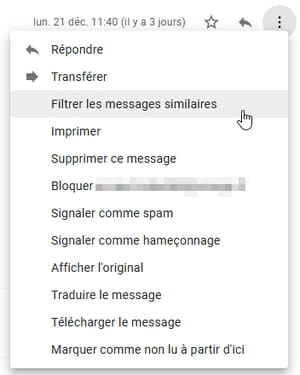
- Une fois la recherche lancée, pour sélectionner tous les messages de cette recherche, cochez, en haut à gauche, la case Sélectionner. Et s'il y a plus de 50 conversations, cliquez sur Sélectionner toutes les conversations correspondant à cette recherche.
- Le bouton Supprimer envoie tous les messages dans la corbeille. Affichez la corbeille pour vérifier ce qui a été supprimé, récupérer éventuellement certains messages ou vider définitivement la corbeille.
Comment supprimer tous les messages d'un compte Gmail ?
Une fiche pratique vous explique comment supprimer un compte Gmail, ou éventuellement conserver le compte Google associé en le liant à une autre adresse mail. Ici, voyons comment afficher tous les messages de la boîte Gmail, les supprimer et garder cette adresse Gmail pour la réutiliser ensuite normalement.
- Dans la colonne de gauche, faites défiler les éléments de la liste et cliquez sur Plus, puis sur Tous les messages.
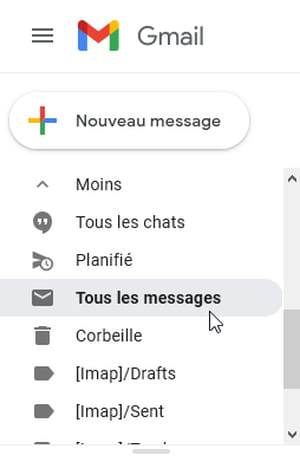
- Cliquez, en haut à gauche, sur la case de sélection de tous les messages, puis sur le lien Sélectionner les n conversations dans Tous les Messages, puis sur le bouton Supprimer.
- Les conversations resteront 30 jours dans la corbeille du compte Gmail, à moins de vider la corbeille comme nous vous l'expliquons juste après.
Comment afficher et vider la corbeille de Gmail ?
Les messages que vous supprimez restent 30 jours dans la corbeille avant d'être supprimés automatiquement, sauf si vous les effacez définitivement sans attendre ce délai, ou si vous annulez au contraire leur suppression.
- Pour voir la corbeille, dans la colonne de gauche, cliquez sur Plus (cette option est alors renommée et s'appelle Moins) pour afficher plus de dossiers.
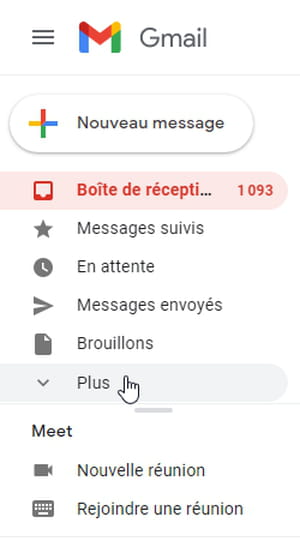
- Faites défiler la liste vers le bas, par exemple en attrapant et en faisant glisser la barre de défilement grise à droite de la colonne ou, autre solution, en faisant rouler la molette centrale de votre souris.
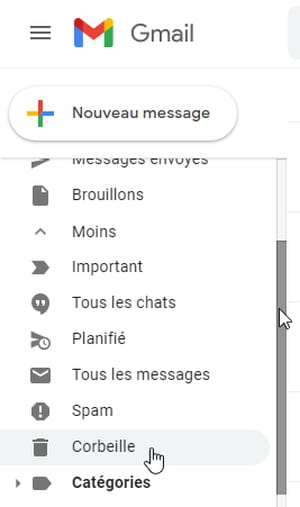
- Cliquez sur Corbeille.
- Tous les fichiers placés dans la corbeille en attente de suppression sont listés. Cliquez sur le lien Vider la corbeille pour récupérer immédiatement l'espace de stockage.
- Tant que la corbeille n'est pas vidée, si vous regrettez d'avoir effacé un mail, cliquez dessus avec le bouton droit de la souris et choisissez Placer dans la boîte de réception.
- Si vous le souhaitez, vous pouvez le Déplacer vers un autre emplacement que la boîte de réception.
- Dans la liste des messages, l'opération est également possible pour plusieurs messages dont vous avez coché, à gauche, la case de sélection.
- Si vous consultez le contenu d'un message placé dans la corbeille, le libellé Corbeille est indiqué à droite de l'objet du mail, en haut de la page.
- Cliquez sur la croix à droite du libellé Corbeille pour annuler la suppression et replacer toute la conversation (donc tous les mails qu'elle contient) dans la boîte de réception.


















